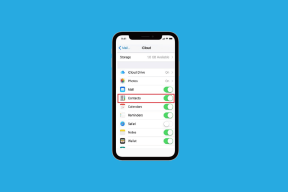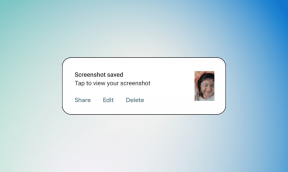Slik flytter du Microsoft Authenticator til din nye telefon
Miscellanea / / May 22, 2023
Å aktivere tofaktorautentisering (2FA) er en fin måte å sikre nettkontoer på. Med 2FA aktivert kan du stole på en autentiseringsapp som Microsoft Authenticator for å generere sikre koder for pålogging. Men hvis du oppgraderer eller bytter til en annen telefon, kan det hende du trenger hjelp til å flytte Microsoft Authenticator-dataene dine til den nye enheten.

Heldigvis lar Microsoft Authenticator deg sikkerhetskopiere all din tofaktorautentisering som krever kontoer til skyen og gjenopprette dem på den nye enheten din. I dette innlegget vil vi lede deg gjennom prosessen i detalj.
Ting å merke seg når du overfører Microsoft Authenticator til din nye telefon
Før vi begynner, er det viktig å merke seg at du bare kan overføre Microsoft Authenticator-data mellom telefoner på samme plattform. Dette betyr at du kan overføre kontoer mellom to Android-enheter eller to iOS-enheter, men ikke fra en Android-enhet til en iOS-enhet eller omvendt. Du trenger også den gamle og den nye telefonen for denne prosessen. Det betyr at du ikke selger den gamle telefonen din før du overfører data.
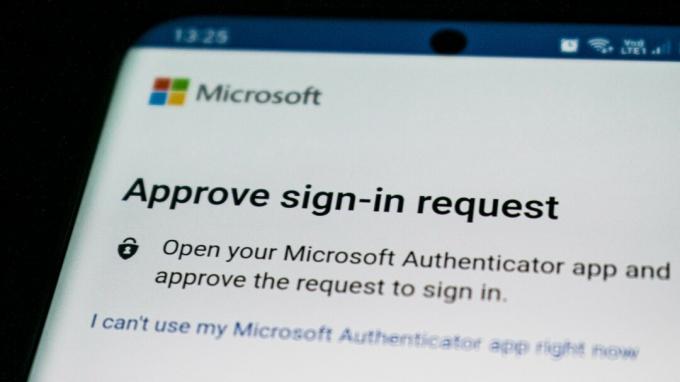
Med det ute av veien, la oss se hvordan du kan gå frem for å overføre Microsoft Authenticator til den nye telefonen din.
Slik sikkerhetskopierer du Microsoft Authenticator-data fra din gamle telefon
For å flytte Microsoft Authenticator til en ny telefon, må du sikkerhetskopiere alle kontoene dine på den gamle telefonen til skyen. Her er trinnene for det samme.
Trinn 1: Åpne Microsoft Authenticator-appen på telefonen.
Steg 2: Klikk på menyikonet med tre vertikale prikker øverst til høyre og velg Innstillinger fra listen.

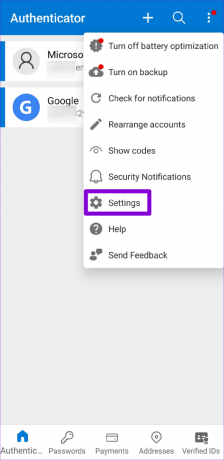
Hvis du bruker en iPhone, trykker du på hamburgerikonet øverst til venstre i Microsoft Authenticator-appen og velger Innstillinger.
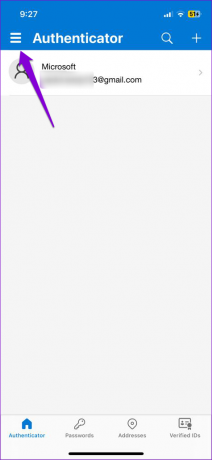
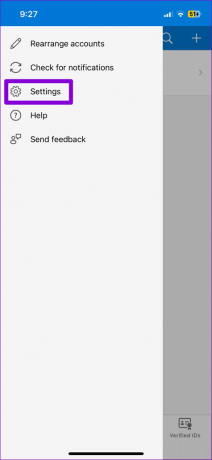
Trinn 3: Rull ned til Sikkerhetskopiering-delen og aktiver bryteren ved siden av Cloud Backup.

Etter at du har fullført trinnene ovenfor, blir autentiseringskontoene dine sikkerhetskopiert til Microsoft (på Android) eller iCloud-konto (på iPhone).. Hvis du bruker en iPhone, må du sørge for at iCloud-synkronisering er aktivert for Microsoft Authenticator. For å gjøre det, bruk disse trinnene:
Trinn 1: Åpne Innstillinger-appen og trykk på navnet ditt øverst.

Steg 2: Trykk på iCloud.
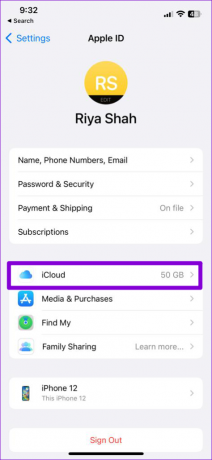
Trinn 3: Under Apper som bruker iCloud, trykk på Vis alle-alternativet og aktiver bryteren ved siden av Autentisering i følgende meny.


Hvordan overføre Microsoft Authenticator-data til din nye telefon
Etter at du har tatt en sikkerhetskopi av autentiseringsdataene dine til skyen, kan du gjenopprette dem på den nye telefonen. Pass imidlertid på at du ikke fjerner kontoene dine fra den gamle telefonen før du har overført data til den nye enheten.
Trinn 1: Last ned og installer Microsoft Authenticator-appen på din nye telefon fra Play Store eller App Store.
Microsoft Authenticator for Android
Microsoft Authenticator for iPhone
Steg 2: Åpne Microsoft Authenticator-appen og trykk på Start gjenopprettingsalternativet nederst.

Trinn 3: Skriv inn e-postadressen knyttet til Microsoft Authenticator og trykk på Neste. Deretter noterer du det tosifrede nummeret som vises på følgende skjermbilde.


Trinn 4: Bytt til den gamle enheten din og trykk på godkjenningsvarselet for pålogging. Velg det samme tosifrede tallet fra alternativene og trykk på Godkjenn.

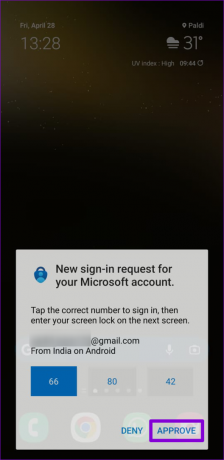
Microsoft Authenticator vil overføre alle kontoene dine til den nye enheten. Merk at noen av kontoene dine kan kreve ytterligere autentisering når du overfører Microsoft Authenticator til en ny enhet. Hvis det er tilfelle, vil du se en melding om det samme.
Slik fjerner du Microsoft Authenticator fra din gamle telefon
Å legge til Microsoft Authenticator på den nye enheten gjør det ikke fjerne appen fra din gamle enhet. Når du har flyttet Microsoft Authenticator til den nye telefonen, kan du trygt fjerne autentiseringskontoene dine fra den gamle telefonen. Slik kan du gå frem.
Trinn 1: Åpne Microsoft Authenticator-appen på telefonen.
Steg 2: Velg en hvilken som helst konto fra listen.
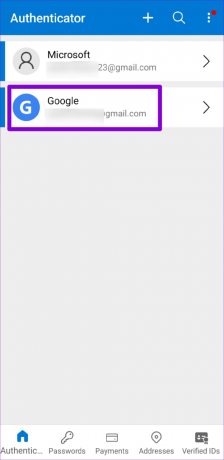
Trinn 3: Trykk på tannhjulikonet øverst til høyre og velg Fjern konto.


Trinn 4: Velg Fjern konto for å bekrefte.
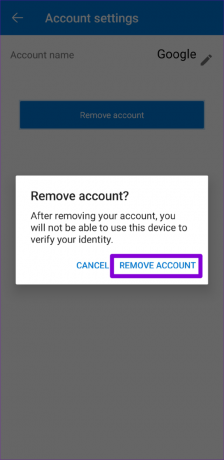
Gjenta trinnene ovenfor for å fjerne alle kontoene dine fra den gamle enheten én etter én.
Bytt enhet sømløst
Ulike autentiseringsapper håndtere flytting av data til en ny enhet annerledes. Heldigvis er det relativt enkelt å flytte Microsoft Authenticator-kontoer til en ny enhet til du har den gamle telefonen.
Sist oppdatert 02. mai 2023
Artikkelen ovenfor kan inneholde tilknyttede lenker som hjelper til med å støtte Guiding Tech. Det påvirker imidlertid ikke vår redaksjonelle integritet. Innholdet forblir objektivt og autentisk.
Skrevet av
Pankil Shah
Pankil er sivilingeniør av yrke som startet sin reise som forfatter ved EOTO.tech. Han begynte nylig i Guiding Tech som frilansskribent for å dekke fremgangsmåter, forklaringer, kjøpsguider, tips og triks for Android, iOS, Windows og Web.